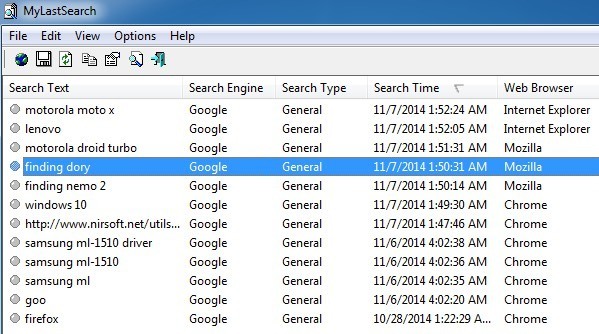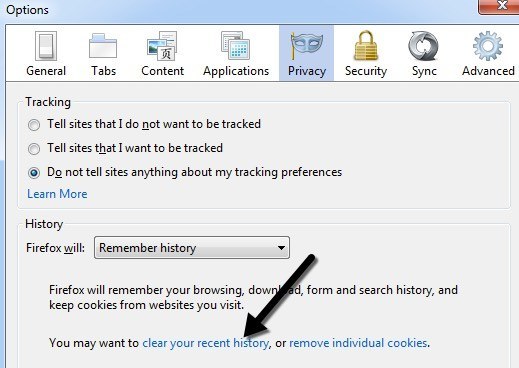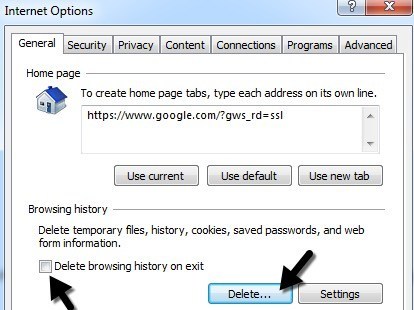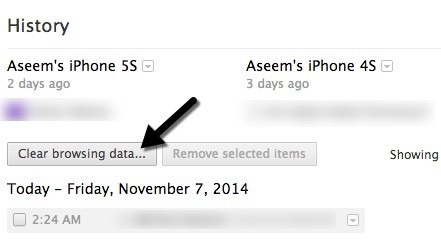Когда вы говорите об истории поиска, большинство людей ищут способ очистить или удалить историю поиска, верно? Какой бы ни была причина сокрытия истории поиска, проницательный человек, читающий этот пост, сможет ПРОСМОТРЕТЬ недавнюю историю поиска для всех браузеров любого компьютера с помощью простой и бесплатной программы.
По сути, когда вы выполняете поиск в Google, Yahoo, MSN или на определенных сайтах, таких как Facebook или Twitter, браузер кэширует историю поиска на локальном компьютере во временных файлах. Если вы не укажете удалить историю поиска вручную, кто-нибудь легко сможет прийти и просмотреть все ваши предыдущие поисковые запросы.
Теперь в IE, Chrome и Firefox вы можете открыть боковую панель или вкладку История и просмотреть последние посещенные сайты, но было бы утомительным процессом открывать каждый браузер по отдельности, чтобы просмотреть история поиска. Кроме того, вы по-прежнему не сможете видеть результаты поиска в социальных сетях.
Если вы хотите быстро просмотреть все последние поисковые запросы, выполненные на компьютере, независимо от того, какая поисковая система или браузер использовались, воспользуйтесь интересной программой под названием МойПоследнийПоиск .
MyLastSearch — это крошечная программа размером 47 КБ, для использования которой даже не требуется ее установка. Это просто файл .EXE, который при желании можно запустить с портативного USB-накопителя! Это означает, что вы можете взять его с собой, быстро подключить к любому компьютеру и просмотреть последние выполненные поисковые запросы! Это плохая программа, если она попадет не в те руки!
Я запустил программу на своем компьютере и мгновенно получил кучу результатов поиска! Он разбивает его на таблицу с текстом поиска, поисковой системой, типом поиска, временем поиска и веб-браузером, в котором выполнялся поиск.
Похоже, что он работает в Google, Yahoo, MSN, Ask и Alexa. Вам придется попробовать другие поисковые системы, чтобы увидеть, работает ли он с ними, но большинство людей сначала попробуют одну из них. В моих тестах все работало, как заявлено, но я не смог увидеть результаты поиска, который я выполнял в социальных сетях, таких как Facebook и Twitter. Возможно, это произошло из-за того, что я не вошел ни в одну из служб, но я думаю, что она должна работать и без этого требования.
Конечно, если вы удалите файлы кеша и истории из браузера, MyLastSearch ничего не сможет найти. Поэтому, если вы хотите быть в безопасности и не хотите, чтобы эта программа читала вашу историю поиска, вы можете прочитать статью, на которую я дал ссылку выше, об удалении истории поиска. По сути, вы можете очистить локальную историю просмотров, и все будет в порядке. В Firefox вам нужно перейти в раздел Инструменты (три горизонтальные полосы), затем Параметры , затем нажать Конфиденциальность и, наконец, нажать очистить недавнюю историю ссылка..
Вы также можете щелкнуть раскрывающийся список рядом с надписью Firefox будет и выбрать Никогда не запоминать историю , чтобы вам никогда не приходилось беспокоиться об очистке истории вручную. В IE нажмите на значок шестеренки Настройки и выберите Свойства обозревателя . На вкладке «Общие» нажмите кнопку Удалить в разделе История просмотра . Вы также можете установить флажок Удалить историю просмотров при выходе , чтобы история просмотров никогда не удалялась. хранится в IE.
Наконец, в Chrome вы нажимаете на значок настроек (снова три полоски), а затем нажимаете История . Наконец, нажмите «Очистить данные просмотра», а затем выберите, какую часть вашей истории вы хотите удалить. Chrome — единственный браузер, в котором нет возможности не записывать историю или очищать историю просмотров при выходе. Вместо этого вам придется полагаться на сторонние расширения, нажмите Нажмите и очистите.
MyLastSearch — это быстрый и простой способ просмотреть историю поиска на компьютере с Windows, и в целом он очень хорошо справляется со своей задачей. Стоит отметить, что перед запуском программы следует выйти из системы и, если это возможно, снова войти в систему. Некоторые браузеры не записывают все данные в локальный кеш в течение нескольких минут после закрытия или до тех пор, пока пользователь не выйдет из Windows, поэтому вы можете не увидеть все результаты поиска, пока не выйдете из системы. Если у вас есть вопросы, оставьте комментарий. Наслаждайтесь!.